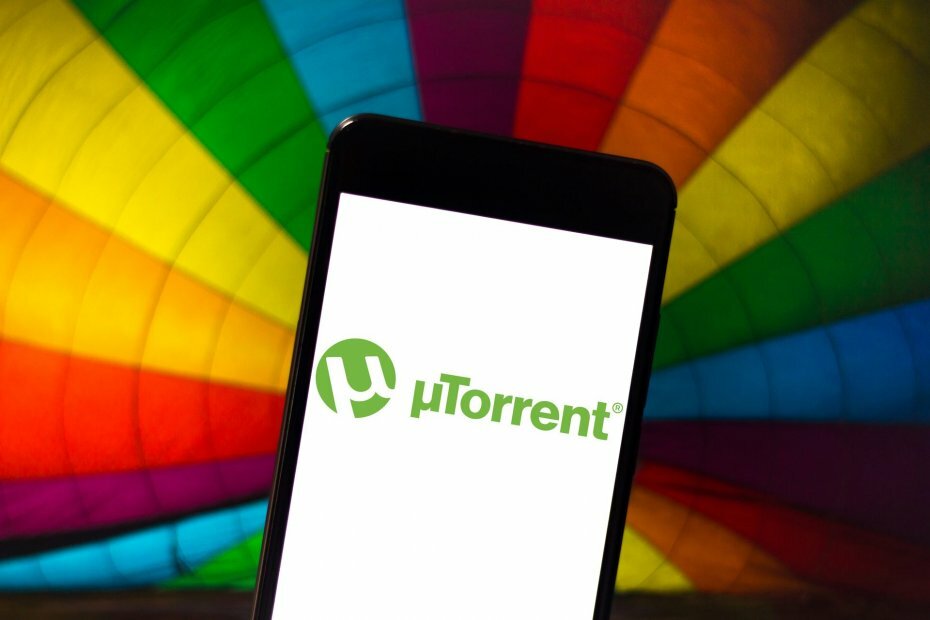- Установка драйверов с DVD может дать вам ошибку такого типа, когда вы меньше всего этого ожидаете.
- Чтобы избежать этой проблемы, вы можете установить драйверы из учетной записи администратора и увидеть результаты.
- Другой вариант - обновить драйвер видеокарты до последней версии.
- Чтобы найти более практичные решения, очень помогут следующие ответы.
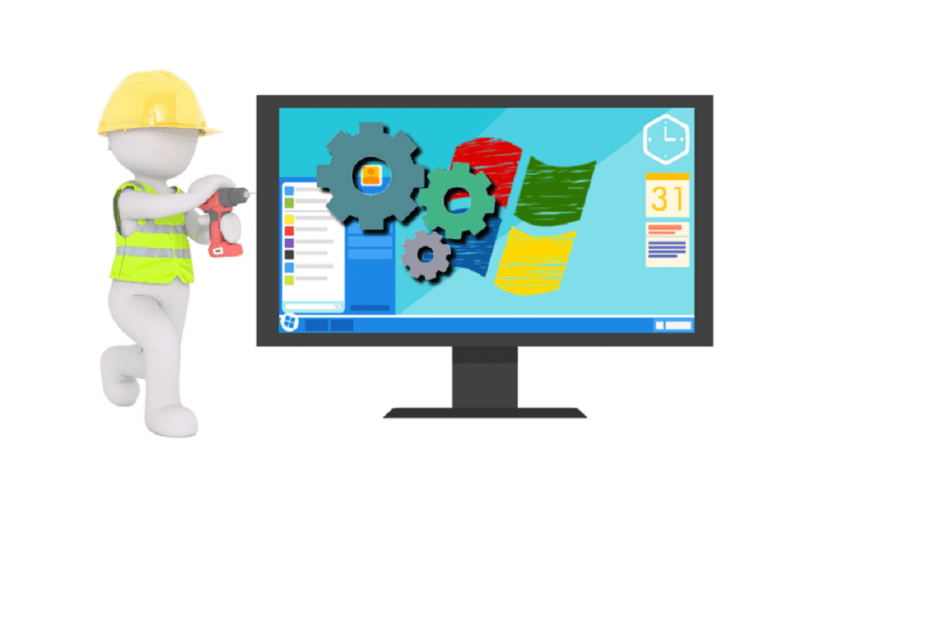
- Загрузите DriverFix сейчас бесплатно (безопасная загрузка)
- Запустите программу и нажмите Сканировать значок
- Дождитесь завершения сканирования и начните установку необходимых драйверов.
- DriverFix был успешно загружен 0 читатели в этом месяце.
Значок «Не удалось загрузить драйвер аппаратного монитораСообщение об ошибке появляется у некоторых пользователей при попытке установить драйверы с DVD. Когда они вставляют DVD, появляется это сообщение об ошибке: «
Не удалось загрузить драйвер аппаратного монитора: эта программа должна запускаться от имени администратора.”Следовательно, пользователи не могут установить драйверы с DVD. Ниже приведены несколько решений, которые могут исправить ошибку «загрузить драйвер аппаратного монитора»Сообщение об ошибке в Windows.
Действия по исправлению ошибки «Не удалось загрузить драйвер аппаратного монитора»
- Установите драйвер из учетной записи администратора
- Отключить принудительное использование подписи драйверов
- Обновите драйвер видеокарты
- Установите драйверы без DVD
1. Установите драйвер из учетной записи администратора
Обратите внимание, что в сообщении об ошибке говорится: «Эта программа должна запускаться от имени администратора.Таким образом, возможно, стоит попробовать установить драйвер из учетной записи администратора, если вы еще этого не сделали. Вы можете активировать встроенную учетную запись администратора Windows следующим образом.
- Щелкните правой кнопкой мыши кнопку меню Пуск и выберите Командная строка (администратор).
- Введите «net user administrator / active: yes» в строке приглашения и нажмите клавишу возврата.
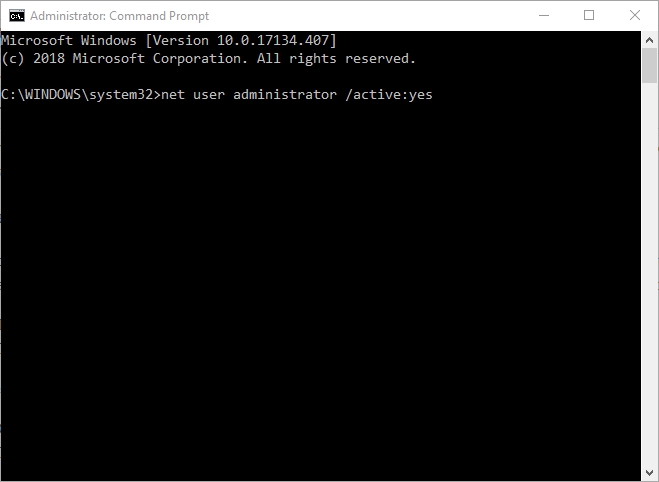
- Закройте командную строку.
- После этого перезапустите Windows 10. Затем вы можете выбрать вход в учетную запись администратора.
2. Отключить принудительное использование подписи драйверов
Возможно, принудительное применение подписи драйверов блокирует установку драйверов с DVD. Предполагается, что принудительное использование подписи драйверов блокирует установку сломанных или поврежденных драйверов. Однако он также заблокирует драйверы без цифровой подписи. Вот как можно отключить принудительное использование подписи драйверов.
- Нажмите клавишу Windows + горячую клавишу X, чтобы открыть меню, показанное непосредственно ниже.
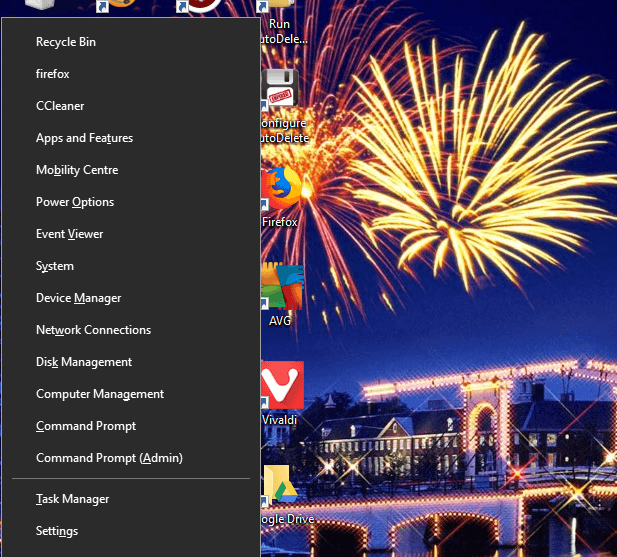
- Выбирать Командная строка (администратор), чтобы открыть приглашение от имени администратора.
- Затем введите «bcdedit.exe / set nointegritychecks on» в командной строке и нажмите клавишу возврата. Это отключит принудительную подпись.
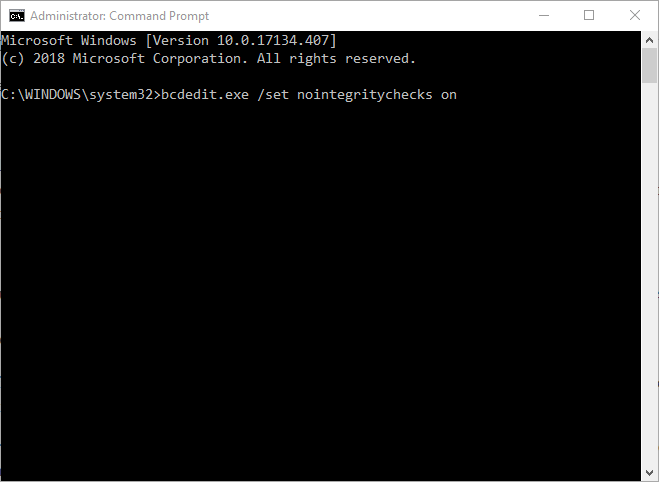
- Вы можете снова включить принудительное использование подписи драйверов, введя "bcdedit.exe / установить nointegritychecks off’В командной строке.
3. Обновите драйвер видеокарты
Значок «Не удалось загрузить драйвер аппаратного монитора”Ошибка может быть связана с устаревшим драйвером видеокарты. Таким образом, обновление драйвера видеокарты может решить проблему. Есть несколько способов обновить драйвер видеокарты. Вот как вы можете обновить драйвер вручную.
- Во-первых, вам нужно записать сведения о платформе Windows и видеокарте в окне DirectX. Щелкните правой кнопкой мыши меню Пуск и выберите Бегать.
- Введите «dxdiag» в «Выполнить» и нажмите В ПОРЯДКЕ, чтобы открыть окно, показанное непосредственно ниже.

- Запишите сведения об ОС, представленные на вкладке «Система».
- Затем запишите сведения о производителе и модели видеокарты на вкладке «Дисплей».
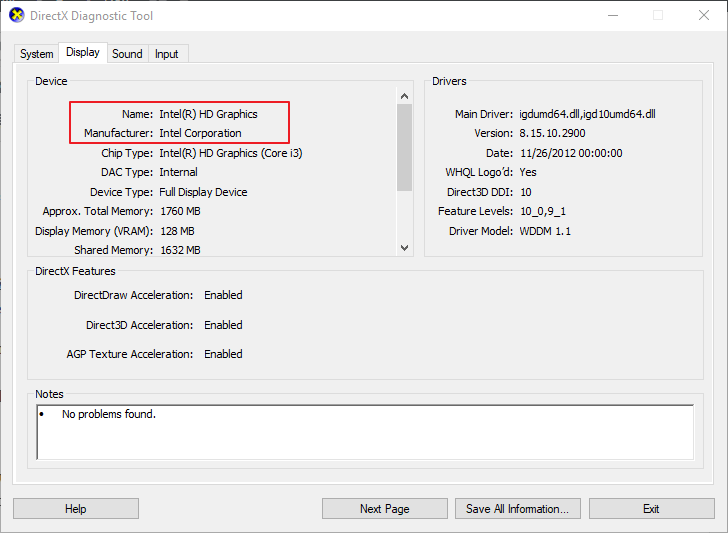
- Откройте веб-сайт производителя видеокарты в браузере, возможно, это NVIDIA, AMD или Intel.
- Затем откройте раздел драйверов на сайте.
- Затем выберите модель своей видеокарты в меню или списках сайта. Вам также может потребоваться выбрать вашу платформу.
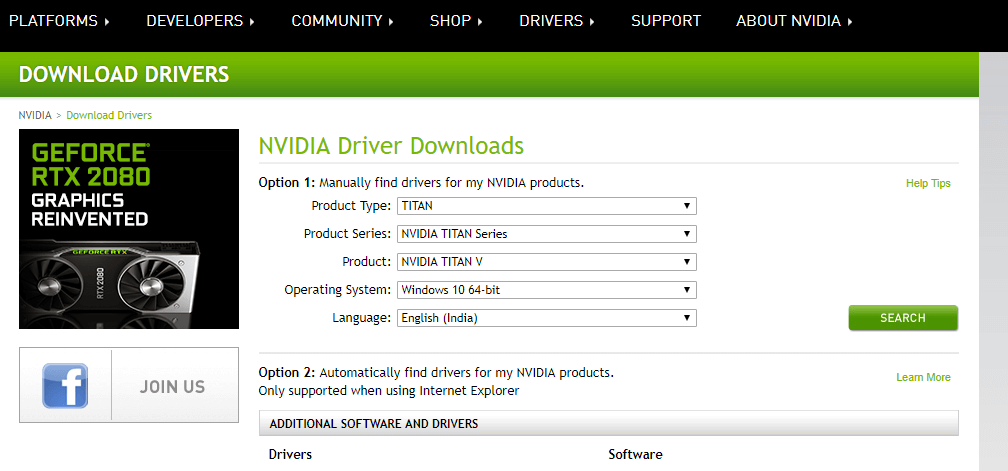
- Затем загрузите самый последний драйвер, совместимый с вашей платформой.
- Откройте папку, в которой вы сохранили драйвер.
- Откройте программу установки драйвера, чтобы установить его.
- Если драйвер упакован в ZIP-файл, вам нужно будет извлечь файл, выбрав Извлечь все в проводнике. Затем откройте файл драйвера из извлеченной папки.
- Следите за нашими дальнейшими подробностями для обновление драйверов видеокарты.
4. Установите драйверы без DVD
Совет эксперта: Некоторые проблемы с ПК трудно решить, особенно когда речь идет о поврежденных репозиториях или отсутствующих файлах Windows. Если у вас возникли проблемы с исправлением ошибки, возможно, ваша система частично сломана. Мы рекомендуем установить Restoro, инструмент, который просканирует вашу машину и определит причину неисправности.
кликните сюда скачать и приступить к ремонту.
Если у вас есть сетевое соединение, вам, вероятно, не понадобится DVD для установки необходимых драйверов. Большинство компаний размещают на своих сайтах загружаемые драйверы. Таким образом, даже если вышеуказанные резолюции не исправляют ошибку "Не удалось загрузить драйвер аппаратного монитора”, То вместо этого вы можете получить необходимые драйверы с веб-сайта производителя.
Кроме того, вы можете обновить системные драйверы с помощью стороннего программного обеспечения, которое просканирует ваши системные драйверы и перечислит те, которые нуждаются в обновлении или замене. Простым щелчком программа выполнит это действие за считанные минуты.
Это программное обеспечение предложит комплексные услуги, касающиеся работы драйверов в вашей системе, и, таким образом, вы сможете установить или обновить любой драйвер в кратчайшие сроки.
Используя свою богатую базу данных драйверов, он предоставляет миллионы версий драйверов, которые можно использовать для оптимизации вашего устройства на его максимальной мощности.
⇒ Получить DriverFix
Так что исправлять "Не удалось загрузить драйвер аппаратного монитора»Ошибка в Windows. Однако переустановка Windows, как описано в эта почта, или сброс к заводским настройкам также может решить проблему. Я предлагаю эти исправления только в том случае, если вы не можете получить необходимые драйверы из источников на веб-сайте.
 По-прежнему возникают проблемы?Исправьте их с помощью этого инструмента:
По-прежнему возникают проблемы?Исправьте их с помощью этого инструмента:
- Загрузите этот инструмент для ремонта ПК получил рейтинг "Отлично" на TrustPilot.com (загрузка начинается на этой странице).
- Нажмите Начать сканирование чтобы найти проблемы Windows, которые могут вызывать проблемы с ПК.
- Нажмите Починить все исправить проблемы с запатентованными технологиями (Эксклюзивная скидка для наших читателей).
Restoro был загружен 0 читатели в этом месяце.
![Произошло что-то плохое. В манифесте указан неизвестный макет [FIX]](/f/2c02b108643433dd76d555d1c85e5bce.png?width=300&height=460)